קוד השגיאה של Sims 3 16 Windows 11 אומר שאין מספיק זיכרון כדי לשמור את המשחק. שגיאה זו מופיעה בדרך כלל אם קובץ השמירה גדול מ-4 GB, כך שהוא לא יכול לשמור את ההתקדמות שנעשתה במשחק.

קוד שגיאה של סימס 3 16
במאמר זה, פירטנו את הפתרונות היעילים לתיקון שגיאה זו. בצע את ההוראות המפורטות להלן שלב אחר שלב.
1. בדוק את דרישות המערכת
ודא שהמכשיר שלך עומד בדרישות המערכת המינימליות כדי לשחק ב-The Sims 3. דרישות המערכת המינימליות של Sims 3 מוזכרות להלן; בדוק אותם עם מפרטי המחשב שלך.
סימס 3 דרישות מערכת
- אתה : XP SP2 / Vista SP1 / Windows 7
- מעבד : עבור מעבד XP 2.0GHz P4 או שווה ערך; עבור מעבד Windows Vista ו-Windows 7 2.4GHz P4 או שווה ערך
- RAM : עבור XP 1GB RAM / Windows Vista ו-Windows 7 1.5GB RAM*
- דיסק קשיח : לפחות 7.1GB של שטח כונן קשיח עם לפחות 1GB שטח נוסף עבור תוכן מותאם אישית ומשחקים שמורים
- וִידֵאוֹ: כרטיס מסך בנפח 128MB עם תמיכה ב-Pixel Shader 2.0
- כרטיסי מסך נתמכים : Nvidia GeForce 6 סדרה ומעלה, וכל כרטיסי המסך NVidia G, GT, GTS ו-GTX. כרטיס ATI Radeon™ מסדרת 9500 ומעלה, וכל כרטיסי המסך של ATI X, X1 ו-HD; Intel® Graphics Media Accelerator (GMA): GMA 3-Series, GMA 4-Series
- שים לב שכרטיסי GeForce 6100 ו-7100 אינם נתמכים. *עבור מחשבי NVIDIA ION™, המשחק דורש לפחות 2GB RAM.
2. נקה מטמון ואחסון
המשחק Sims 3 מאחסן גם את הקבצים והנתונים הזמניים בתיקייה בדיסק הקשיח שלך, שעם הזמן פגום ועלול לגרום לקוד שגיאה 16
לכן, חשוב לנקות את קבצי המטמון. כמו כן, אם יש לך הרבה משחקים או מודים ישנים שמורים, זה עשוי לתפוס מקום בכונן הקשיח שלך. זה יעזור לרענן את נתוני המשחק שלך ואולי יפתור את הבעיה.
בצע את השלבים כדי למחוק את מטמון המשחק Sims 3:
- ראשית, במחשב Windows שלך, עבור אל המסמכים שלי ולאחר מכן לחץ על Electronic Arts
- לאחר מכן לחץ על תיקיית סימס 3
- כעת מחק את ה localthumbscache.package , ולאחר מכן בתיקיית המטמון, עליך למחוק קבצים שלמים המסתיימים ב-.cache. הקפד לא למחוק את הספרייה בפועל.
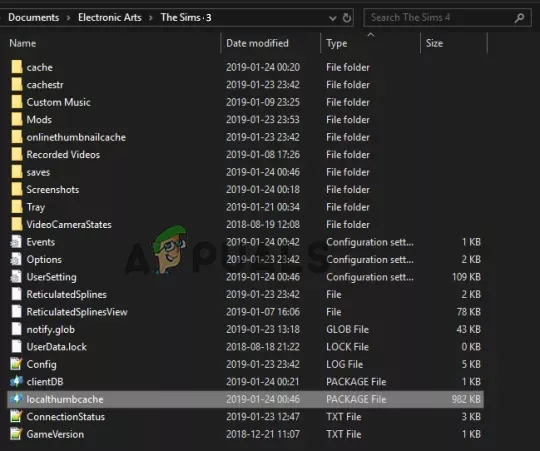
מחק את ה-thumbscache המקומי. חֲבִילָה,
- ובתיקיית cachestr, מחק את כל הקובץ מלבד הספרייה בפועל.
עַכשָׁיו לבצע ניקוי דיסק כדי למחוק קבצים ותיקיות מיותרים ולפנות את האחסון במכשיר שלך.
3. מחק מודים
קוד השגיאה 16 מופיע בדרך כלל עקב אופנים; זה יכול לשנות את הפונקציונליות של המשחק על ידי הצגת תכונות חדשות. אם תכונות אלה הופכות תובעניות מדי לניהול המשחק, הן לא יפעלו באופן ייעודי או עלולות לגרום לשגיאות. לכן, אם התקנתם מודים במשחק הסימס 3, מחק אותם ובדוק אם זה עובד בשבילך.
כדי למחוק את המודים, עבור אל המסמכים שלי, פתח את תיקיית הסימס 3 ומחק את תיקיית המודים כדי להסיר את כל המודים.
4. עדכן את מנהל ההתקן הגרפי
ה מנהל התקן גרפי ממלא תפקיד חשוב בתפקוד התקין של המחשב שלך. הדרייברים הגרפיים המיושנים או הפגומים חלקית חסרים חלק מתלות המפתח המשמשים את המשחק כדי לפעול כהלכה. לכן, ודא שהוא תמיד מעודכן כדי לקבל ביצועים נאותים מהכרטיס הגרפי ולהתחיל לעבד את המשחק Sims 3.
בצע את השלבים לעדכון מנהלי ההתקן:
- הקש על לנצח + ר מפתחות יחד כדי לפתוח את לָרוּץ תיבת דיאלוג.
- בתיבה הפעלה, הקלד devmgmt.msc ולחץ על Enter.
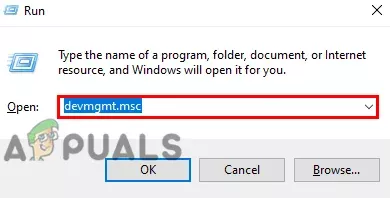
הקלד devmgmt.msc בתיבת ההפעלה
- כעת לחץ על אפשרות מתאם התצוגה כדי להרחיב אותה, לחץ לחיצה ימנית על שם הכרטיס הגרפי ולחץ על עדכן דרייבר אוֹפְּצִיָה.
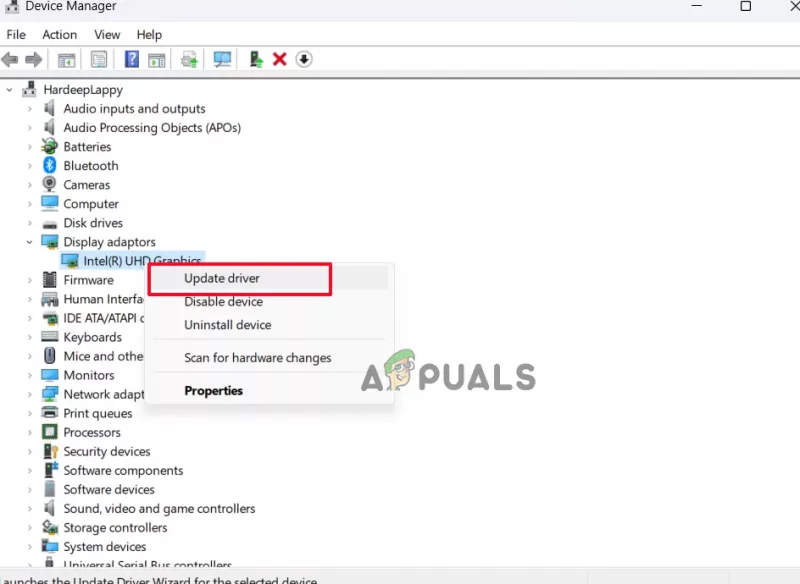
לחץ על עדכון אפשרות מנהל התקן
- לאחר מכן לחץ על חיפוש אוטומטי אחר אפשרות התוכנה המעודכנת של מנהל ההתקן.
- כעת Windows יחפש עדכונים ותוריד ויתקין אותם באופן אוטומטי מהאינטרנט.
לאחר סיום התהליך, הפעל מחדש את המחשב ובדוק אם הבעיה נפתרה.
5. השבת או הסר את ההתקנה של OneDrive
נמצא שקבצי המשחק נשמרים ישירות ב-OneDrive, מה שמביא להצגת שגיאות בעת ניסיון להפעיל את המשחק ב-Windows 11. מומלץ להסיר את ההתקנה של OneDrive ולבדוק אם זה עוזר לך לפתור את הבעיה. כדי לעשות זאת, בצע את ההוראות למטה:
הערה: נא לגבות כל קובץ שיש לך בתיקיית OneDrive שלך מכיוון שהמחשב שלך לא יהיה נגיש אליהם אלא אם תוריד אותם שוב מ-OneDrive
- לחץ על סמל התחל וחפש את לוח הבקרה בשורת החיפוש.
- בלוח הבקרה, לחץ על הסר התקנה של תוכנית אוֹפְּצִיָה.

לחץ על הסר תוכנית.
- כעת לחץ על OneDrive מהרשימה ולחץ על הסר את ההתקנה אוֹפְּצִיָה.

הסר את ההתקנה של Onedrive
- לאחר סיום תהליך ההסרה, הפעל מחדש את המחשב ובדוק אם הבעיה נפתרה.
6. השבת את האנטי וירוס של צד שלישי באופן זמני
תוכנת אנטי-וירוס יכולה לפעמים לזהות קבצים לגיטימיים כאיום שווא. יש סיכוי שתוכנת האנטי וירוס שלך מונעת מה-Sims 3 לשמור את קבצי המשחק. לכן, השבת זמנית את תוכנית האנטי וירוס ובדוק אם זה עובד בשבילך כדי לתקן את השגיאה.
Windows Defender:
- הקש על לנצח + אני מפתחות יחד כדי לפתוח את הגדרות Windows.
- כעת נווט אל פרטיות ואבטחה > אבטחת Windows
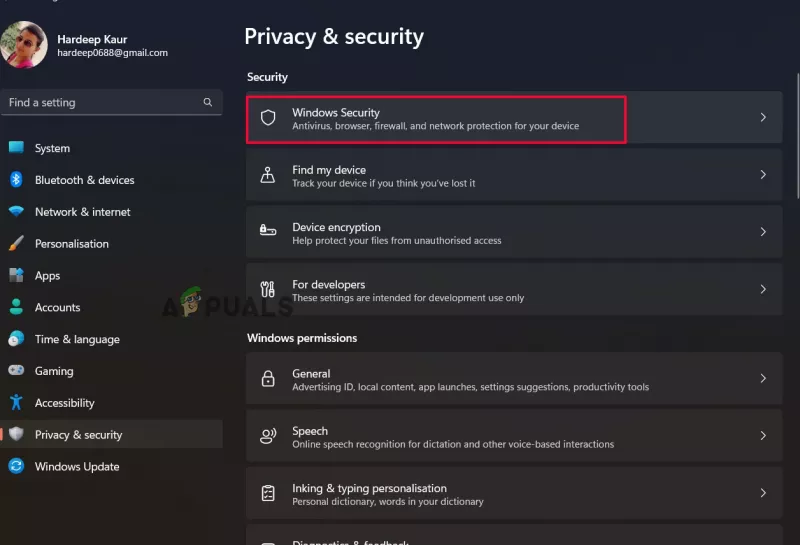
לחץ על אפשרות האבטחה של Windows.
- לאחר מכן, בחר באפשרות הגנה מפני וירוסים ואיומים.
- לאחר מכן, על ידי בחירה בניהול הגדרות מהתפריט הנפתח, הגנה בזמן אמת ניתן לכבות.
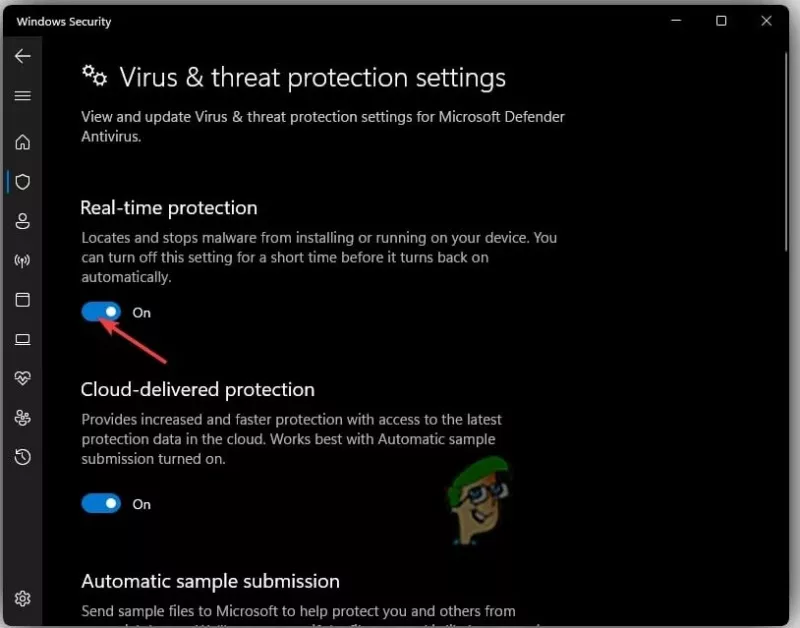
כבה את ההגנה בזמן אמת.
- הפעל מחדש את המחשב כדי לראות אם הבעיה נפתרה.
אם אתה משתמש בתוכנת אנטי-וירוס של צד שלישי, השבת אותה גם כן.
- הפעל את תוכנית האנטי וירוס ולאחר מכן בחר הגדרות.
- כעת, השבת את תוכנית האנטי-וירוס לצמיתות או לתקופה המומלצת.
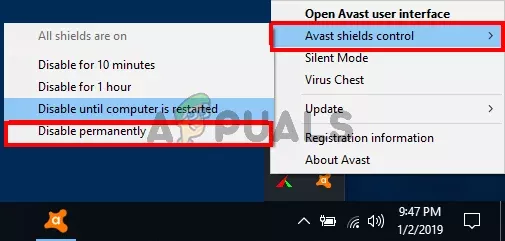
השבת את האנטי וירוס של Avast
- לאחר מכן הפעל מחדש את מחשב Windows 11 ובדוק אם השגיאה נפתרה.
אם השגיאה לא נפתרה, תוכל להפעיל שוב את האנטי וירוסים שלך.
7. התקן מחדש את הסימס 3
אם אף אחד מהפתרונות המפורטים לעיל לא עובד בשבילך כדי לתקן את קוד השגיאה של Sims 3 16 ב-Windows 11, ייתכן שהבעיה היא במשחק. יש סיכוי שחלק מקבצי המשחק פגומים, וזה גורם לקוד השגיאה. אז כאן אנו ממליצים למשתמשים שלנו להסיר ולהתקין מחדש את המשחק.
בצע את השלבים שניתנו לשם כך
- לחץ על סמל התחל וחפש את לוח הבקרה בשורת החיפוש.
- בלוח הבקרה, לחץ על הסר התקנה של תוכנית אוֹפְּצִיָה.

לחץ על הסר תוכנית.
- כעת לחץ על Sims 3 מהרשימה ולחץ על האפשרות הסר התקנה.
- לאחר סיום התהליך, הורד את המשחק מהאתר הרשמי והתקן אותו.
- לאחר שזה נעשה, הפעל את המשחק ובדוק אם השגיאה עדיין קיימת או לא.
אז, התיקונים האלה עובדים בשבילך כדי לתקן את קוד שגיאה 16 במשחק הסימס 3. עקוב אחר התיקונים שניתנו בקפידה.






![[תיקון] Sharepoint לא מציג מסמך Word שלם](https://jf-balio.pt/img/how-tos/92/sharepoint-not-showing-whole-word-document.jpg)









![תיקון: הגדרות הרשת שלך חוסמות צ'אט צד [0x89231906]](https://jf-balio.pt/img/how-tos/73/fix-your-network-settings-are-blocking-party-chat.jpg)






